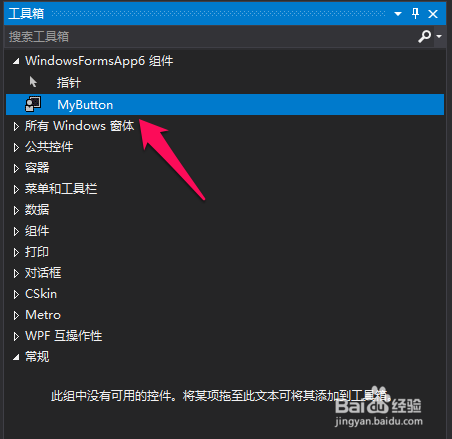1、首先小编这里新建一个winform程序,然后在主窗口中拖入一个按钮,大家可以看到这个按钮比较丑,希望可以美化一下,如下图:

2、这里小编的采用方案是 使用用户控件 的方式来代替按钮,按照下图中红色箭头指示步骤依次右键点击项目,然后点击添加->新建项,如下图:

3、然后在 添加新项 里选择用户控件,名称可以随便起,小编这里使用的是MyButton,如下图:

4、创建好之后就是一个小框框,然后在小框框中添加一个label,如下图:

5、接下来直接上代码了,下图中的代码为组价设计器生成的代码,也就是在设计模式下图中背景以及label的属性设置,这里需要注意的是label这了分别添加了五个事件,分别是点击事件、鼠标进入事件、鼠标出事件、鼠标按下事件和鼠标弹起事件,如下图:

6、接下来我们到设计对应的代码页面设置按钮的图片属性,这为label的五种事件分别对应的有对应的图片,将五种图片都作为用户控件的属性,如下图:

7、下图中的代码是设置用户控件的背景颜色的属性,也是分别对应label的五种鼠标事件,如下图:

8、下图中就是五种鼠标事件的殂翼瑟擀实现了,需要注意的是,下图中第一行代码声明了一个鼠标事件作为用户的一个属性,剩下的代码相信大家一看就会明白,如下图:

9、然后回到设计模式界面,就会看到我们的用户控件已经做好了人,如下图:

10、用户控件做好了,但是怎么使用呢,平时我们使用控件的时候都是直接从工具箱中选择,但是我们自己做的用户控件怎么使用呢,不要着急,小编马上揭晓答案,如下图:
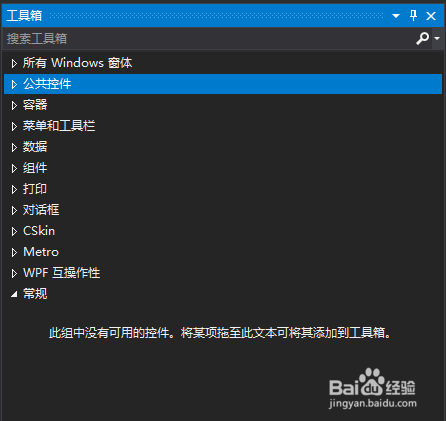
11、首先需要将我们的项目重新生成一下,然后按照下图中红色箭头指示步骤依次点击项目->刷新项目工具箱项,如下图:

12、然后,神奇的事情就发生了,就会看到我们的工具箱中多出来一个我们自己创建的用户控竭惮蚕斗件——MyButton,接下来我们就可以直接使用这个自己创建的用户控件了,如下图: